
WebUI tab strip 原本是 Chrome OS 的功能,去年(2019)底開發團隊在 Windows 平台的 Chrome Canary 版本進行測試。現在,正式版也能使用新的 tab strip 介面,若有興趣可進入 chrome://flags 頁面將它啟用。
使用說明:
在網址列輸入「chrome://flags/」開啟實驗功能頁面。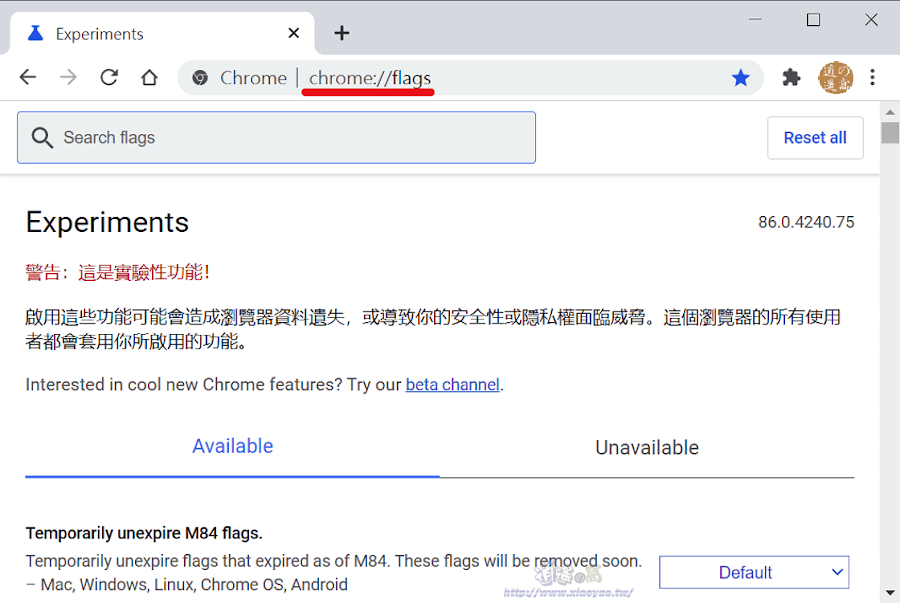
接著搜尋「WebUI Tab Strip」和「Touch UI Layout」將這兩項功能設定為 Enabled (啟用),按下「Relaunch」重新啟動瀏覽器才會生效。

重新啟動後視窗上方的分頁標籤列會消失,右上方工具列出現「分頁數字鍵」。請注意,啟用 WebUI tab strip 功能後會讓「視窗最大化/還原」鍵失效,必須雙擊標題列才能進行視窗最大化或還原。

就跟 Chrome 行動版一樣,點擊「數字鍵」在視窗上半部會顯示分頁標籤欄,可查看已開啟的分頁縮圖,點選切換分頁,右側「+」新增分頁。

當開啟多個分頁時會有「滾動條」可左右移動檢視分頁。

使用心得:
新的 tab strip (標籤欄)介面,優點是可查看所有分頁縮圖,不過在切換/新增分頁時要先點擊數字鍵,操作上多了一個動作感覺不夠直覺,若是搭配瀏覽器快捷鍵可稍微改善。啟用後對新介面不滿意的話,再進入 Flags 頁面將兩項功能設定為 Default 就能恢復原本樣式。
延伸閱讀:
0 留言